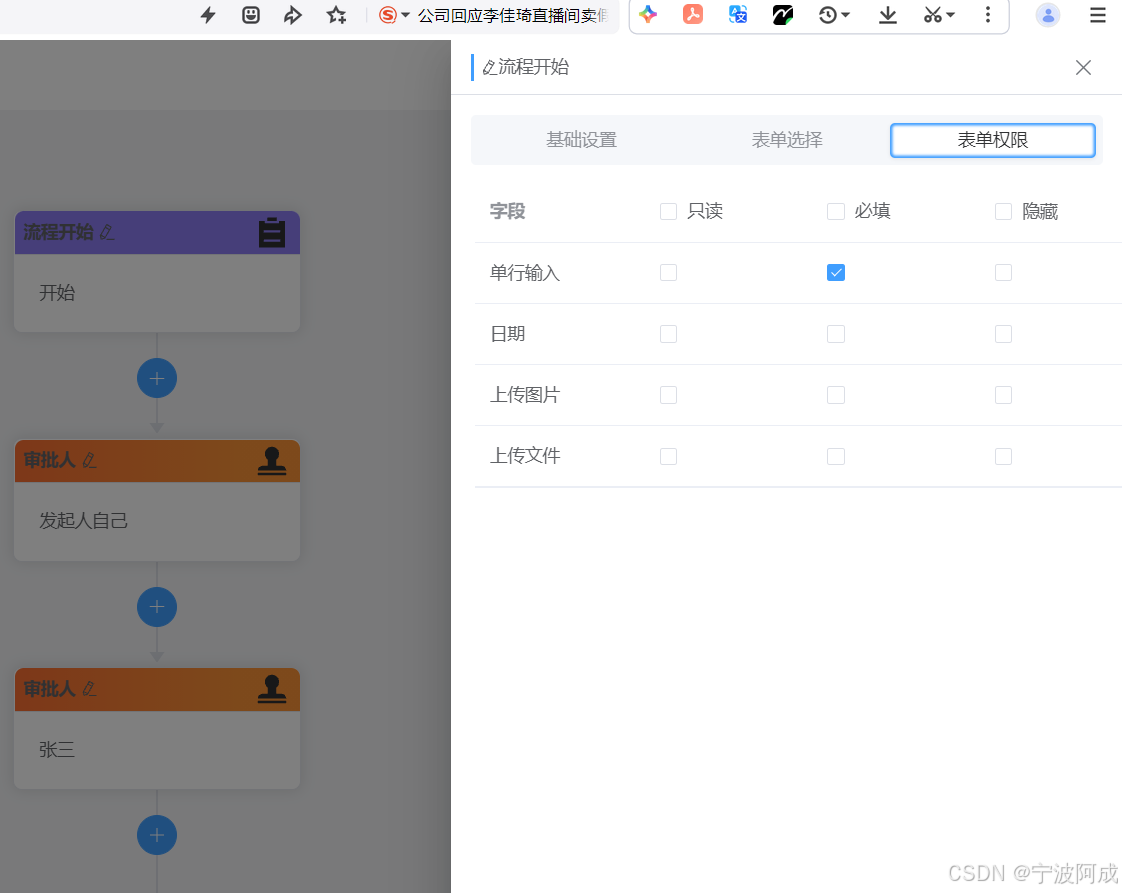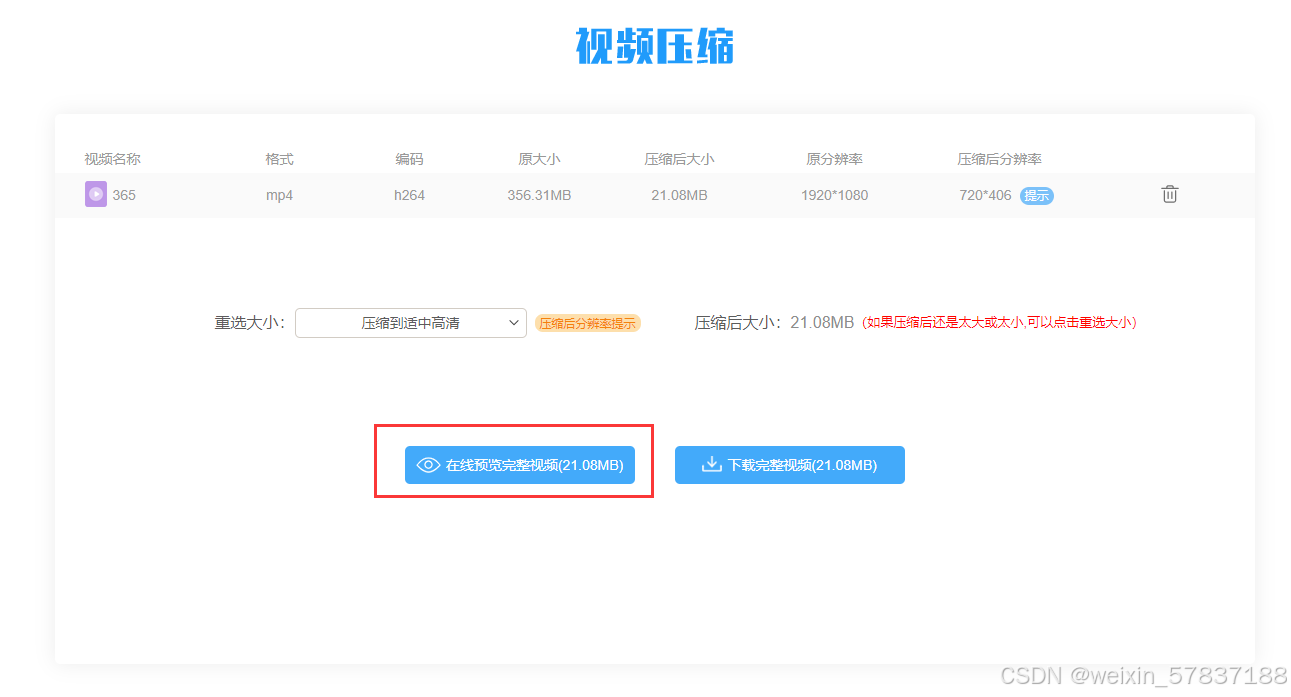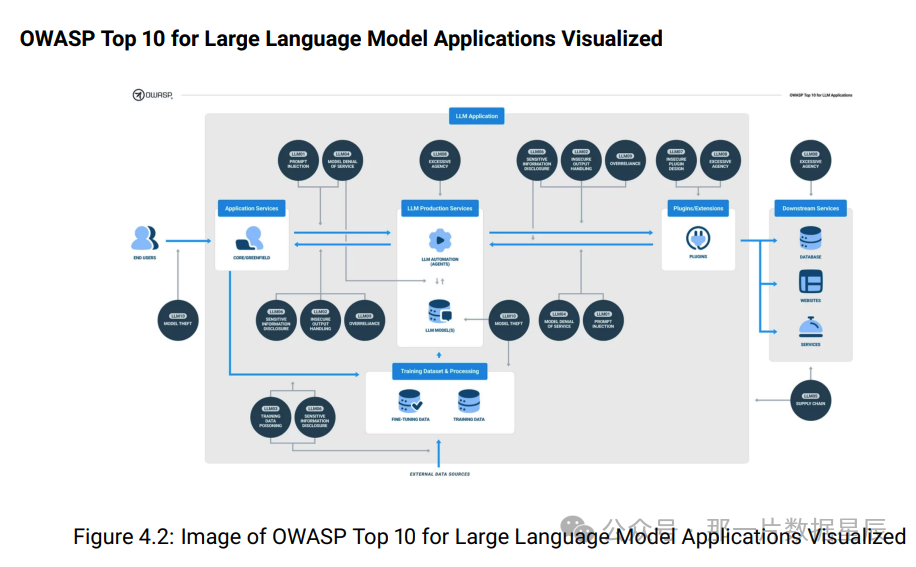Python 是一种功能多样且强大的编程语言,在各个领域得到广泛应用。许多 Mac 用户都在其设备上安装和运行 Python,以运行特定的应用程序或创建、运行自己的 Python 脚本。
文章源自设计学徒自学网-http://www.sx1c.com/49441.html
虽然某些版本的 macOS 预装了较旧版本的 Python,但您可能需要安装更新的版本。本文将介绍如何在 macOS 中安装 Python 3。
是否需要安装 Python
无论您使用的是哪个版本的 macOS,都可能需要安装和更新 Python:
- 如果您使用的是 macOS Monterey 12.2 或更早版本,可能已经预装了 Python 2.7。但是最新版本已经升级到了 Python 3,相比 Python 2.7 具有显著的功能改进和更高的安全性。此外,Python 2.7 已经过时,官方已经不再支持。
- 如果您使用的是 macOS Monterey 12.3 或更高版本,Apple 已经完全移除了 Python 2.7,需要重新安装 Python 才能继续使用。
要检查您的 macOS 是否安装以及 Python 版本,请打开「终端」应用程序并运行 python --version。如果无法运行或显示版本为 2.7,则应考虑升级到更新的 Python 版本。
可以使用 Python 官方网站的安装程序或者 Homebrew 软件包管理器安装最新版本的 Python。要检查是否已安装 Python 3,请在「终端」中运行 python3 –-version。

查看 Python 版本
方法 1:使用官方安装程序在 macOS 中安装 Python 3
在 macOS 上安装 Python(无论是旧版本的 2.7 还是较新的 Python 3)的最快方法是,使用 Python 网站上的官方安装程序按照以下步骤进行安装:
1、打开 Web 浏览器,访问 Python 下载页面 – 网站会自动检测您的操作系统,并显示一个下载按钮 – 点击该按钮下载适用于您的 macOS 的最新版本 Python 安装程序。
2、安装程序下载完后,打开「访达」- 在「下载」文件夹中找到该 .pkg 文件 – 双击打开以开始安装。
3、点击「继续」并按照屏幕上的指示进行配置和安装 Python。您可以选择默认安装设置,也可以根据个人偏好进行自定义设置。

使用官方安装程序在 macOS 中安装 Python 3
4、安装过程可能需要几分钟的时间。安装完成后,可以打开「终端」应用程序并运行 python -–version 或 python3 –-version 命令来验证安装。四五设计网www.45te.com
查看 Python 版本
方法 2:使用 Homebrew 在 macOS 中安装 Python 3
在 macOS 上安装 Python 的另一种方法是使用 Homebrew。Homebrew 是 macOS 的第三方软件包管理器,允许使用「终端」快速安装应用程序,为 macOS 提供了类似 Linux 的包管理体验。
有趣的是,Homebrew 需要 Python 的支持才能正常工作。因此,要安装 Homebrew 需要系统有可用的 Python 支持😓。手游下载www.diuta.com
要使用 Homebrew 在 macOS 上安装 Python,请按照以下步骤进行操作:
1、打开「终端」应用程序 – 运行 brew --version命令检查是否已安装 Homebrew。
查看 Homebrew 版本
2、(可选)要安装 Homebrew,请在「终端」中运行以下命令:
- /bin/bash -c "$(curl -fsSL https://raw.githubusercontent.com/Homebrew/install/HEAD/install.sh)"
安装 Homebrew
3、安装好 Homebrew 后,就可以使用它来安装 Python:
- brew install python3
使用 Homebrew 安装 Python 3
4、运行 brew link python 或 brew link python@3.XX (将 XX 替换为正确的版本号)- 然后重新启动「终端」应用程序,以确保应用程序正常工作。
链接 Python 3
5安装完成后,可以运行 python -–version 或 python3 –-version 命令来验证安装。
可以定期从「终端」应用程序运行 brew update 和 brew upgrade 命令,以保持您的 Homebrew 和 Python 为最新版本。